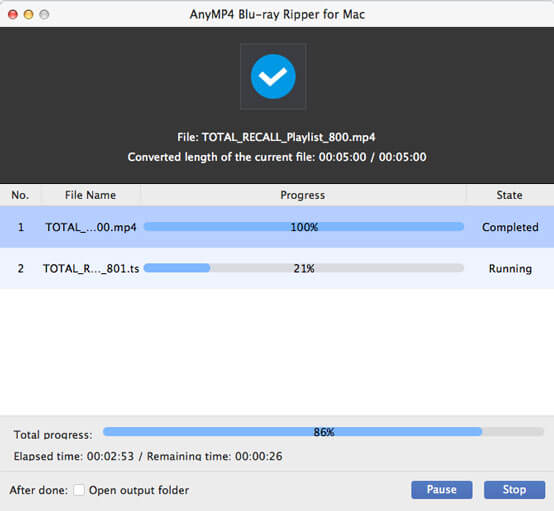Specielt designet til video fans, der bruger Mac PC, AnyMP4 Blu-ray Ripper til Mac kan rippe Blu-ray-diske til alle populære videoformater eller et hvilket som helst bærbart enhedskompatibelt videoformat med dets forbløffende teknikker og effektive løsninger, som giver dig en uforglemmelig visuel oplevelse.
VOB er et containerformat i DVD-Video-medier, som kan indeholde video-, lyd-, undertekst-, menu- og navigationsindhold multiplekset sammen i en streamform. VOB er baseret på MPEG program stream format.
Sikker download
Sikker download
Du skal installere AnyMP4 Blu-ray Ripper til Mac på din Mac PC for at bruge denne software. Du har tilladelse til at vælge din foretrukne installationssti eller bare bruge standardstien i stedet.
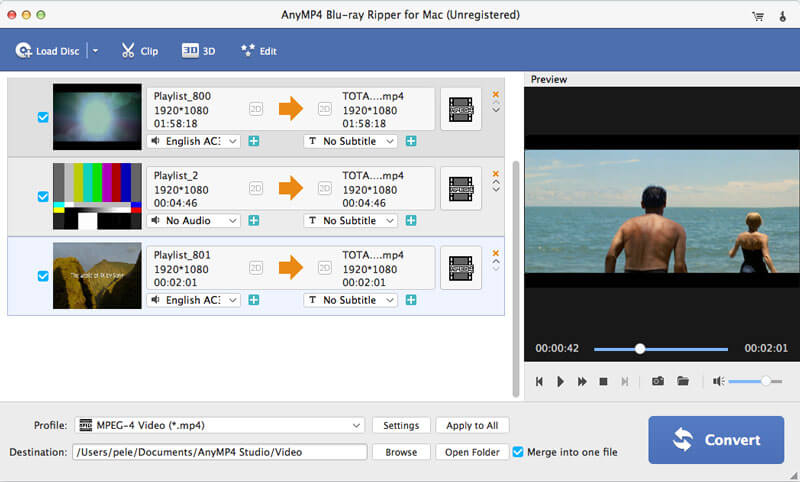
Klik på knappen "Indlæs Blu-ray" på softwarens værktøjslinje, så indlæser den din originale Blu-ray-disk fra Blu-ray-drevbakken. Du kan fjerne videofiler fra listen "Filnavn" ved at vælge den og klikke på knappen "Fjern".
Vælg VOB-format fra rullelisten "Profil", eller indtast "VOB" i tekstområdet, så finder softwaren det automatisk til dig.
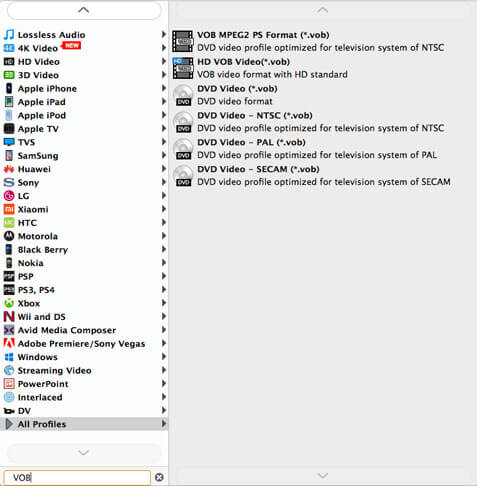
Specialiseret i tilpasning af videoeffekt giver AnyMP4 Blu-ray Ripper til Mac dig en samling kraftfulde redigeringsværktøjer. Du kan prøve at bruge disse alsidige værktøjer til at trimme video i den nødvendige længde, beskære videoramme for at fjerne sorte kanter, flette videoklip sammen, tilføje vandmærke for at tilpasse videoen og justere videokontrast, lysstyrke, mætning, farvetone og lydstyrke for at forbedre videoen effekt.
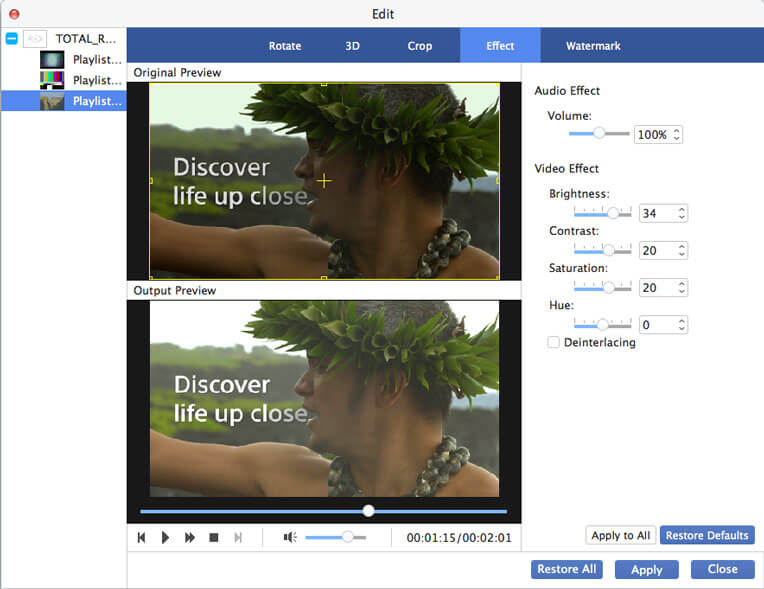
Denne software giver dig også mulighed for at tilpasse outputparametre for yderligere at optimere videokvaliteten. Du kan justere Video Encoder, Opløsning, Bitrate, Frame Rate og Aspect Ratio. Selv lydparametre som Audio Encoder, Bitrate, Channels og Sample Rate er også justerbare.
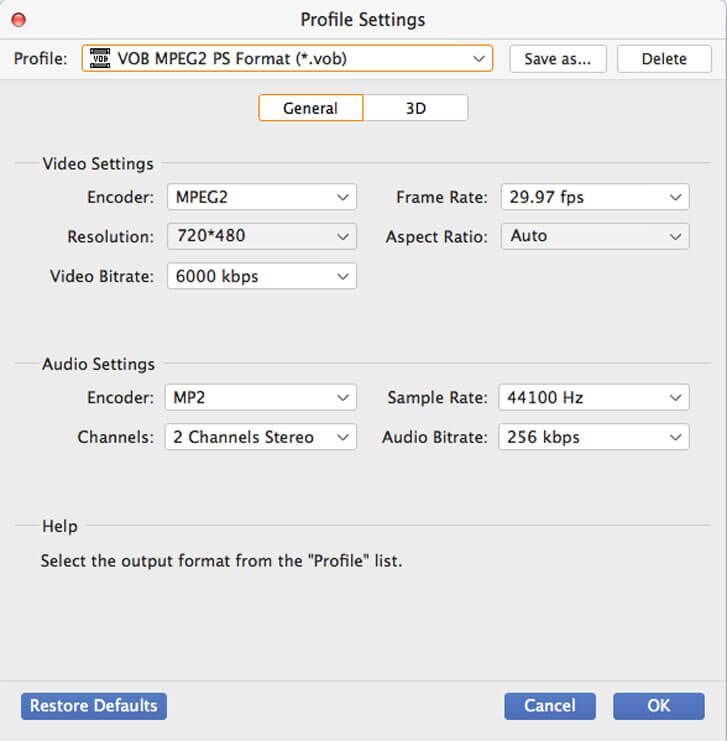
Mange videofiler har flere lydspor, du kan vælge. EnhverMP4 Blu-ray Ripper til Mac giver dig også mulighed for at tilføje downloadet undertekst til videoen for bedre nydelse.
Det sidste trin, du skal gøre, er at klikke på knappen "Konverter" for at begynde at konvertere Blu-ray-video til VOB-format. Når statuslinjen når 100%, kan du få din nødvendige VOB-videofil.